უბრალოდ არ გძულთ, როცა Microsoft-ის გუნდებიდან ხმა არ ისმის? ზოგჯერ შეტყობინებების ხმები არ იმუშავებს და ხმა არ ისმის შეხვედრაზე შესვლისას ან მყისიერი შეტყობინების მიღებისას. ვნახოთ, რა შეგიძლიათ გააკეთოთ გუნდის შეტყობინებების ხმების აღსადგენად.
შეასწორეთ Microsoft-ის გუნდებიდან გამოსული ხმა
შეამოწმეთ თქვენი ხმის პარამეტრები
პირველ რიგში, თქვენ უნდა შეამოწმოთ თქვენი სისტემის ხმის პარამეტრები და დარწმუნდით, რომ ხმა ისმის.
- დააწკაპუნეთ მაუსის მარჯვენა ღილაკით Speakers ხატულაზე და აირჩიეთ გახსენით Volume Mixer.
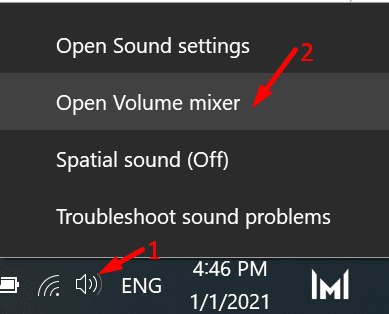
- დარწმუნდით, რომ თქვენი მოწყობილობებისა და აპლიკაციების ხმა ისმის.
- თუ თქვენ იყენებთ Teams for Web აპს, გაზარდეთ თქვენი ბრაუზერის ხმა.
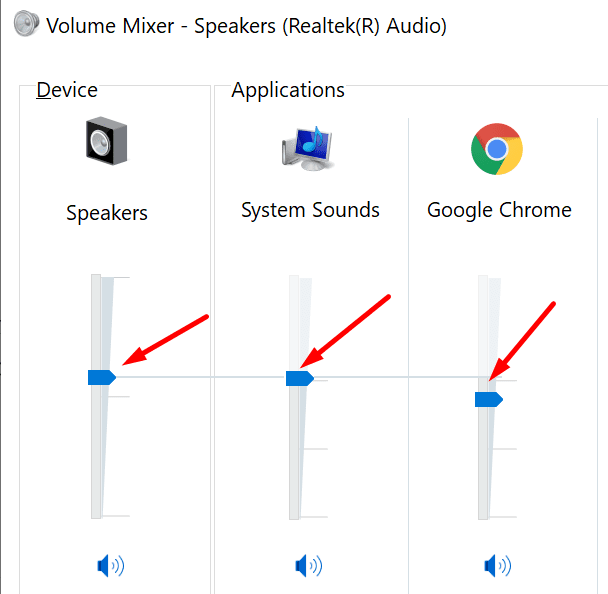
შემდეგ დააწკაპუნეთ თქვენი გუნდის პროფილის სურათზე, აირჩიეთ პარამეტრებიდა გადადით მოწყობილობები. დარწმუნდით, რომ აირჩიეთ სწორი აუდიო გამომავალი მოწყობილობა. თუ იყენებთ მრავალ მოწყობილობას Teams-თან ერთად, როგორიცაა ყურსასმენების წყვილი ან გარე დინამიკი, შესაძლოა აპი რეალურად აგზავნის შეტყობინების ხმებს სხვა მოწყობილობაზე.
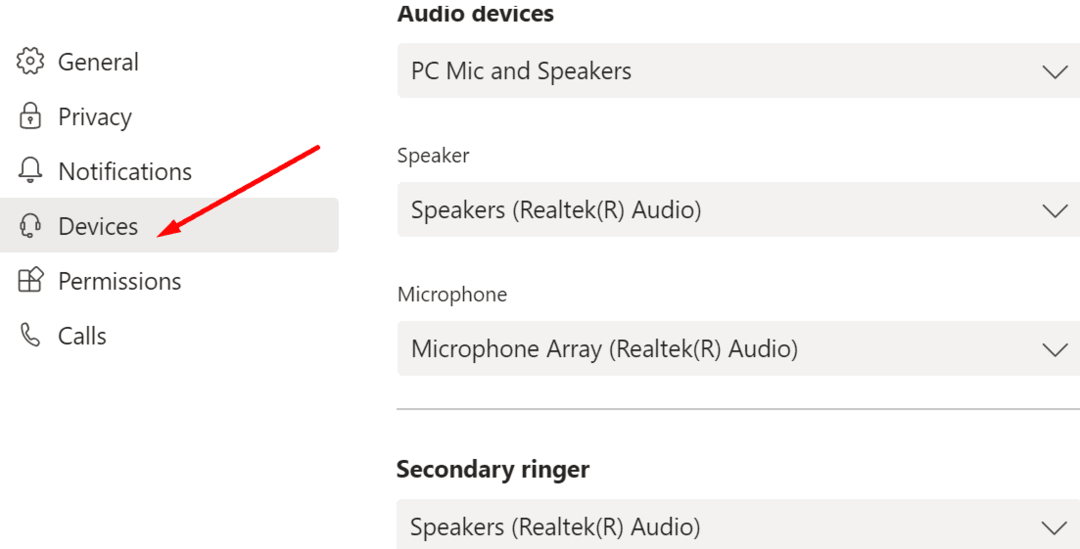
გარდა ამისა, თუ თქვენ დააყენეთ მეორადი ზარი, ორჯერ შეამოწმეთ, თუ Teams სიგნალს აძლევს შემომავალ ზარებს სხვა მოწყობილობაზე.
შეამოწმეთ თქვენი შეტყობინებების პარამეტრები
ერთი შესაძლო ახსნა იმის შესახებ, თუ რატომ არ არის ხმა გუნდებში, არის ის, რომ თქვენ რეალურად გამორთეთ შეტყობინებები კონკრეტული მოვლენებისა და ქმედებებისთვის.
დაბრუნდი გუნდების პარამეტრები და აირჩიეთ შეტყობინებები. შეამოწმეთ თქვენი შეტყობინებების პარამეტრები და დარწმუნდით დაუკარით ხმა შეტყობინებებისთვის ჩართულია.
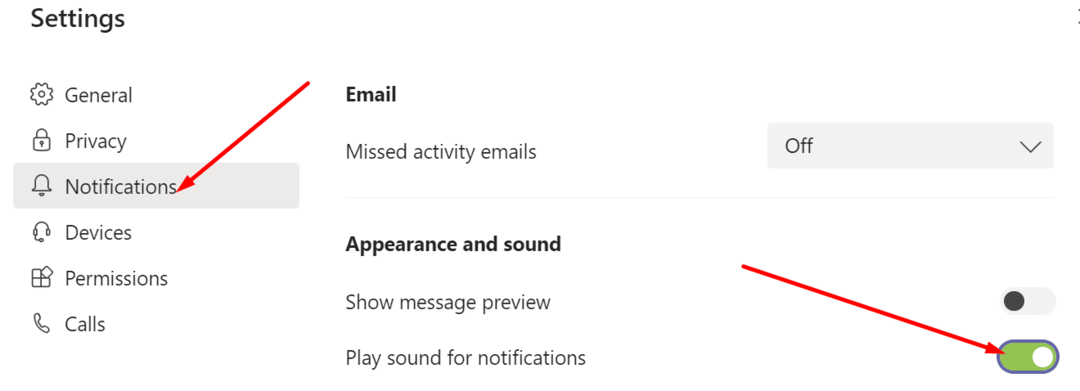
თუ გსურთ სწრაფი ტესტის გაშვება, შეგიძლიათ ჩართოთ ყველა შეტყობინება გუნდებისა და არხებისთვის. ამ გზით, თქვენ მყისიერად მიიღებთ შეტყობინებას ახალი შეტყობინებების, რეაქციების და ხსენებების შესახებ. ამის შემდეგ შეგიძლიათ მოგვიანებით დაუბრუნდეთ მორგებულ პარამეტრებს.
არ დაგავიწყდეთ შეამოწმოთ თქვენი ინდივიდუალური პარამეტრები, რომლებიც დაკავშირებულია ჩეთის შეტყობინებებთან, შეხვედრებთან და ადამიანებთან.
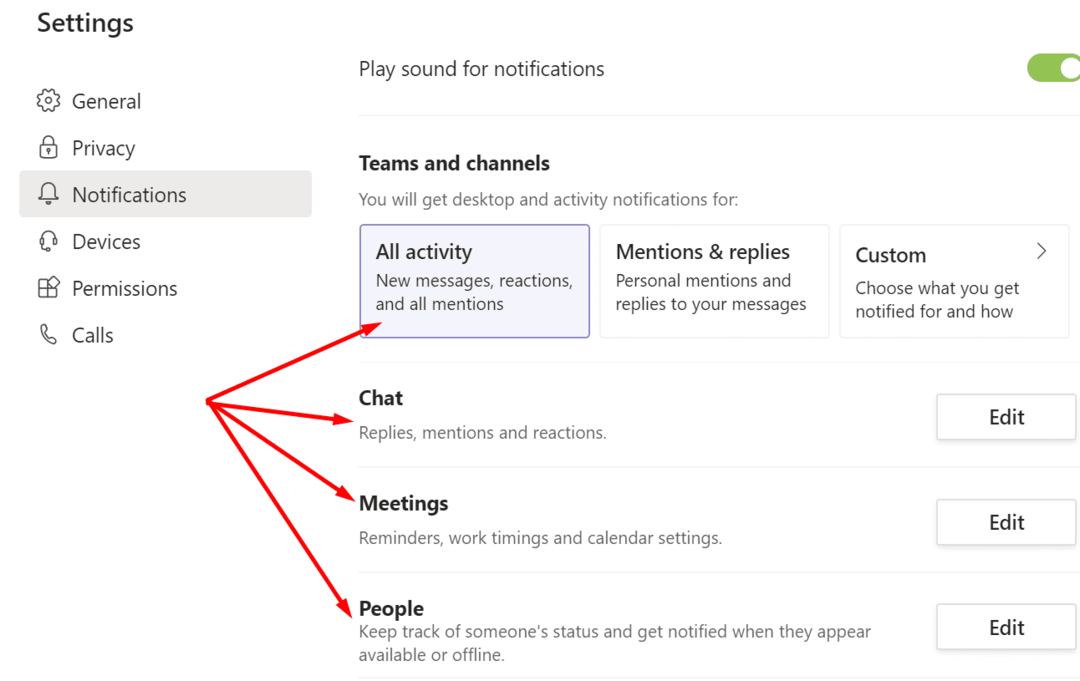
შეამოწმეთ ფოკუსის დამხმარე პარამეტრები
მაშინაც კი, თუ ჩართავთ Teams შეტყობინებების ხმებს, გახსოვდეთ, რომ Focus Assist-ს შეუძლია თქვენი აპის პარამეტრების უგულებელყოფა. როგორც სწრაფი შეხსენება, Focus Assist არის პროდუქტიულობის ფუნქცია, რომელიც ავტომატურად ბლოკავს შეტყობინებებს გარკვეული საათის განმავლობაში.
- Წადი პარამეტრები, დააკლიკეთ სისტემა და აირჩიეთ Focus Assist (მარცხენა პანელი).
- გადაახვიეთ ქვემოთ ავტომატური წესები და შეამოწმეთ თქვენი პარამეტრები. მაგალითად, თუ ჩართავთ დუბლიკატის ჩვენების ვარიანტს, თქვენ არ მიიღებთ გუნდის შეტყობინებებს ეკრანის დუბლირებისას.

გათიშეთ დამატებითი მონიტორები
თუ იყენებთ მრავალი მონიტორის დაყენებას, გამორთეთ დამატებითი მონიტორები და შეამოწმეთ მუშაობს თუ არა Teams აუდიო. ბევრმა მომხმარებელმა, რომლებსაც ჰქონდათ დამატებითი მონიტორები დაკავშირებული ლეპტოპებთან, გადაჭრეს ეს პრობლემა გარე მონიტორების გათიშვის შემდეგ.
გამორთეთ ახალი შეხვედრის გამოცდილება
სხვა მომხმარებლებმა მოახერხეს ამ აუდიო პრობლემის გადაჭრა „შეხვედრის ახალი გამოცდილების“ ოფციის გამორთვით. Წადი პარამეტრები, აირჩიეთ გენერალი და მოხსენით ველი „შეხვედრის ახალი გამოცდილება“.
გადატვირთეთ გუნდები და შეამოწმეთ პრობლემა გაქრა თუ არა.
განაახლეთ გუნდები
დააწკაპუნეთ თქვენი პროფილის სურათზე და შეამოწმეთ განახლებები. თუ ხელმისაწვდომია გუნდების აპლიკაციის ახალი ვერსია, დააინსტალირეთ და შეამოწმეთ, გაქრა თუ არა პრობლემა. 
თუ გუნდებში ხმა ისევ არ ისმის, ხელახლა დააინსტალირეთ აპი. პირველი, გაუშვით საკონტროლო პანელი და აირჩიეთ პროგრამის დეინსტალაცია. აირჩიეთ გუნდები და დააჭირეთ დეინსტალაცია ღილაკი.

გადატვირთეთ კომპიუტერი და ისევ ჩამოტვირთეთ აპლიკაცია.
დასკვნა
თუ Teams ხმას არ იღებს, შეამოწმეთ თქვენი აპი და შეტყობინებების პარამეტრები. დარწმუნდით, რომ აპს აქვს შეტყობინებების ხმების დაკვრის უფლება. თუ პრობლემა შენარჩუნებულია, გამორთეთ გარე მონიტორები და გამორთეთ „შეხვედრის ახალი გამოცდილება“. შეგვატყობინეთ, თუ მოახერხეთ პრობლემის მოგვარება. შეუერთდით საუბარს ქვემოთ მოცემულ კომენტარებში.